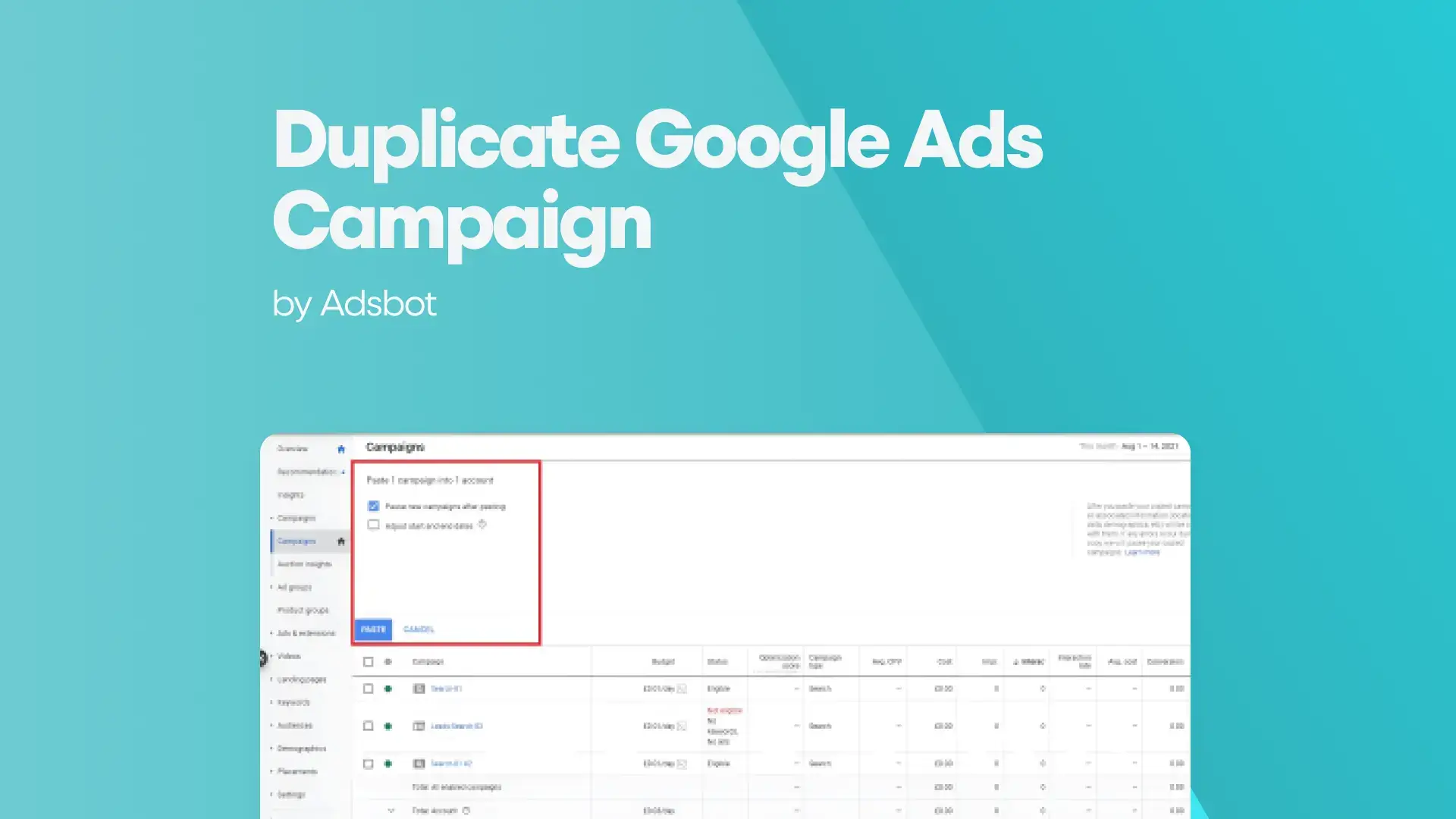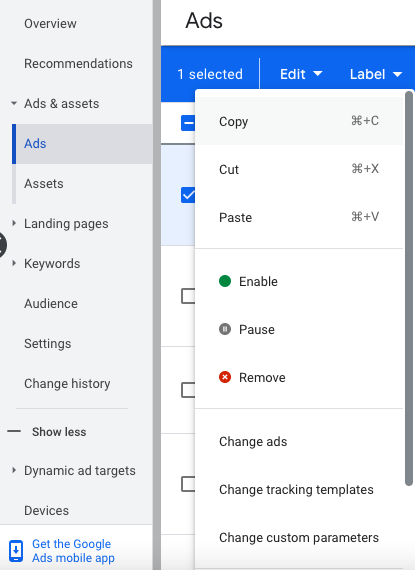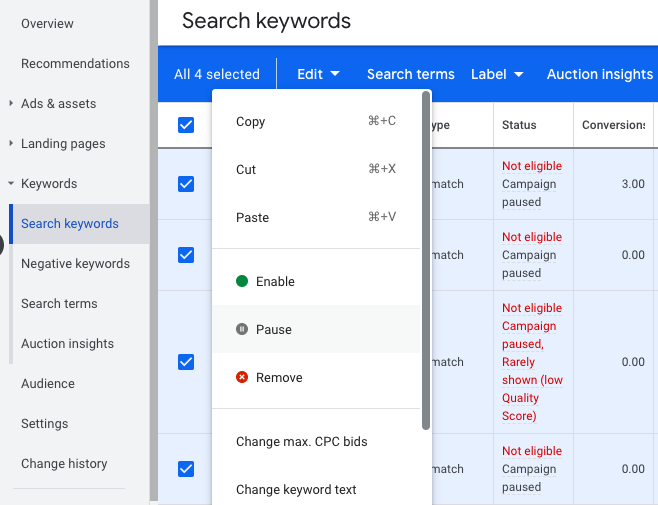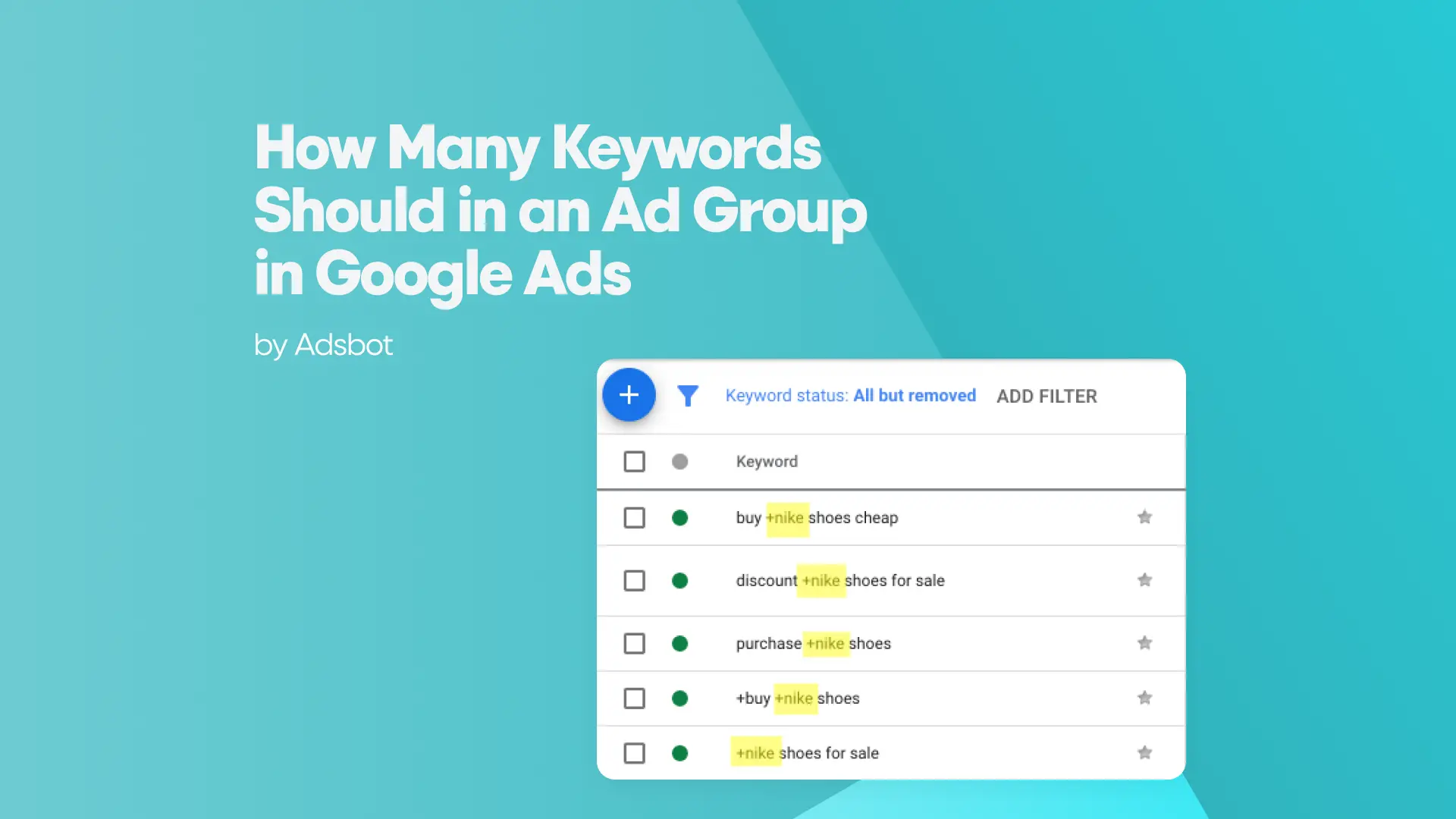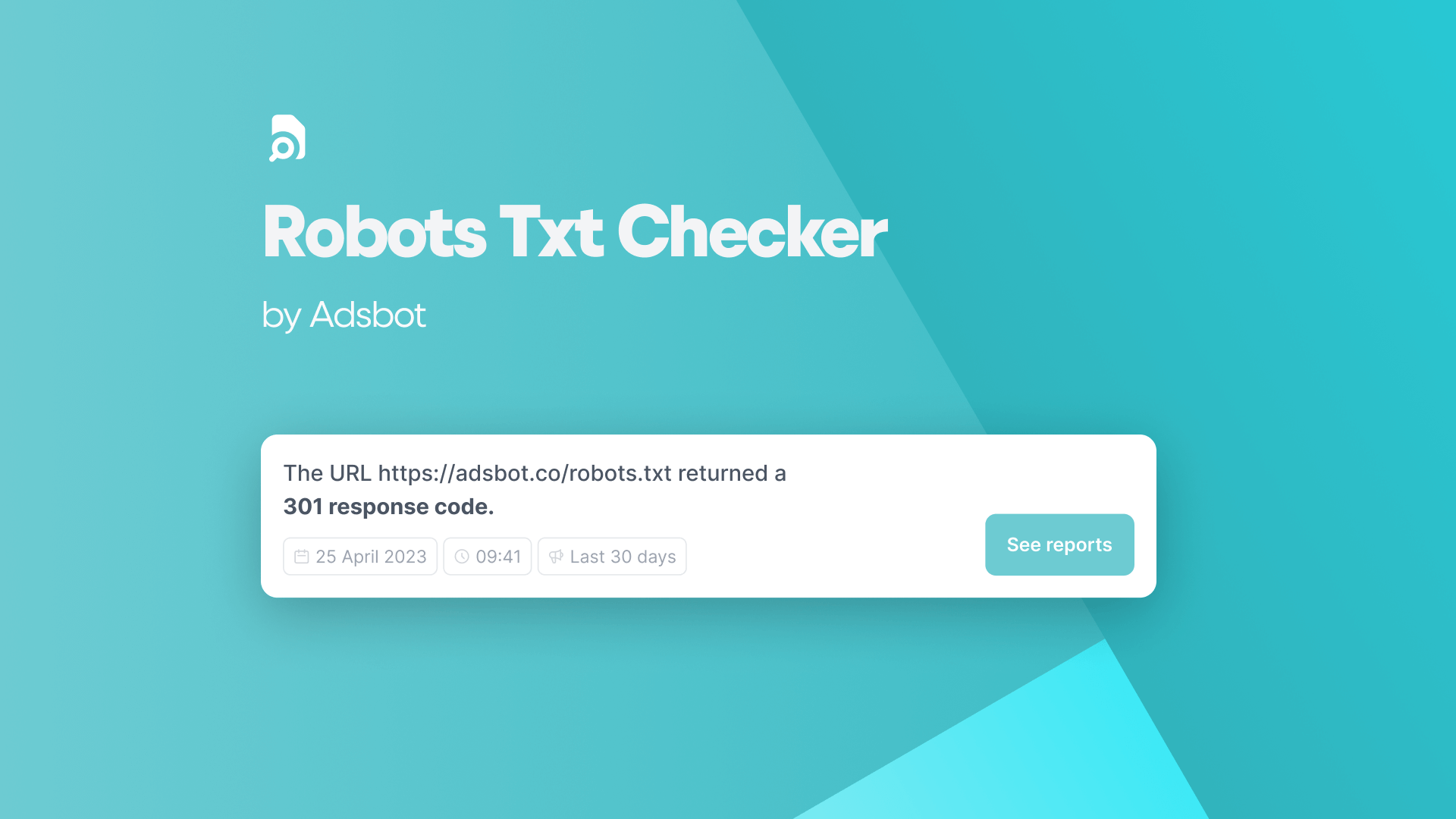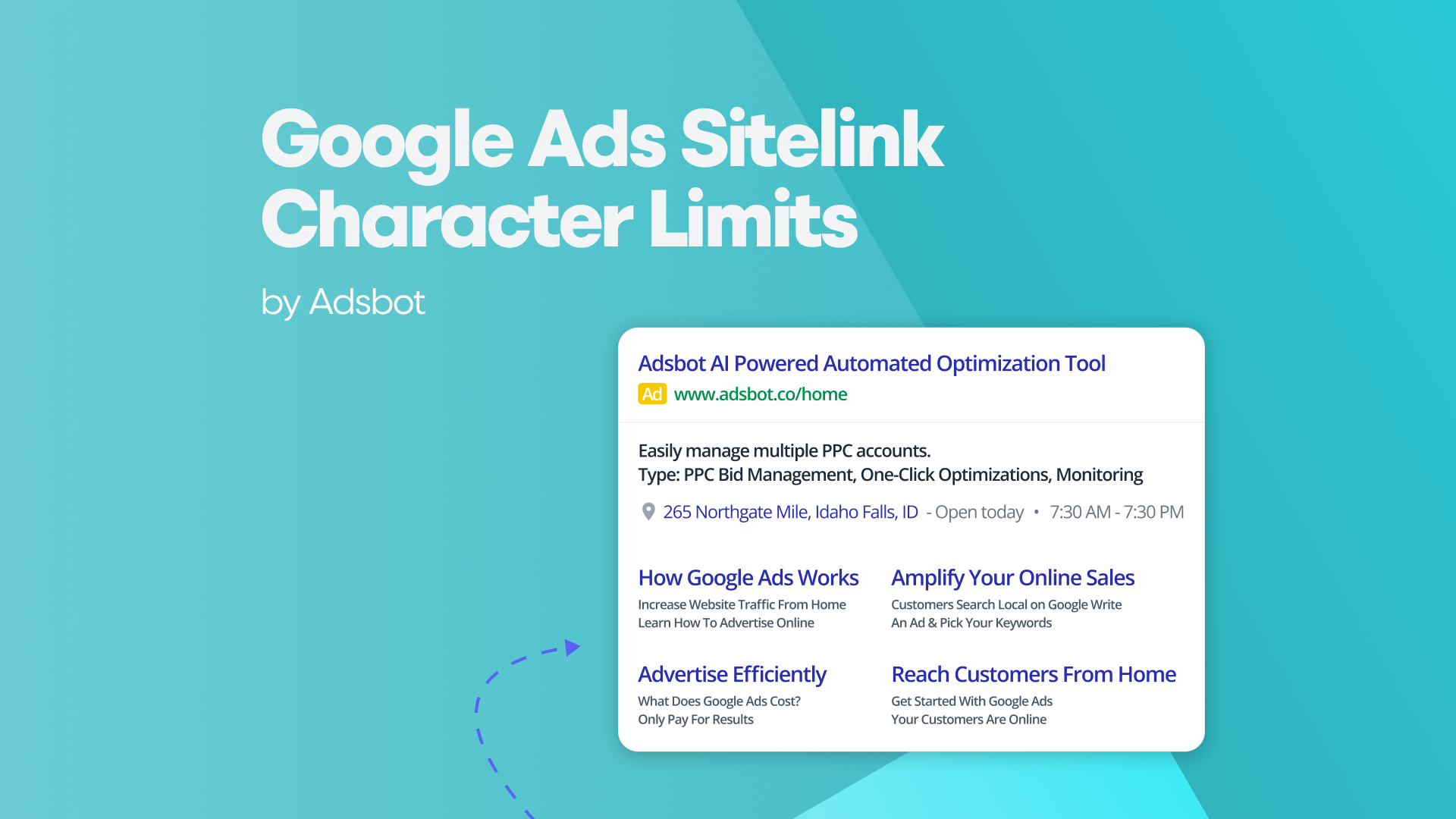La duplicazione delle campagne è un ottimo modo nel marketing PPC per risparmiare tempo, aumentare il ritorno sull’investimento durante l’impostazione delle campagne Google Ads e garantire che vengano apportate tutte le modifiche necessarie. Duplicando la campagna, i set di annunci, le parole chiave o gli oggetti, vedrete come duplicare rapidamente una campagna esistente e apportare piccole modifiche per massimizzare il vostro ROI. Uno strumento di ottimizzazione degli annunci di Google può velocizzare queste decisioni strategiche.
Le campagneduplicate sono un ottimo modo per creare rapidamente e facilmente una nuova versione di una campagna esistente. Questo metodo può essere utilizzato per eseguire il backup di una campagna esistente prima di apportare modifiche o per creare una variante dell’originale. Si tratta di copiare ogni oggetto del genitore di origine, come campagne, gruppi, annunci e parole chiave. È possibile anche la duplicazione degli oggetti , in cui viene creata una copia di ogni oggetto nel genitore di origine. Ciò consente una facile personalizzazione di una nuova campagna, in quanto tutti i parametri della nuova campagna possono essere modificati in seguito. Le campagneduplicate possono anche essere utilizzate per applicare etichette come “keepLabel” e “pauseLabel”, che indicano quale annuncio deve essere mantenuto attivo o in pausa.
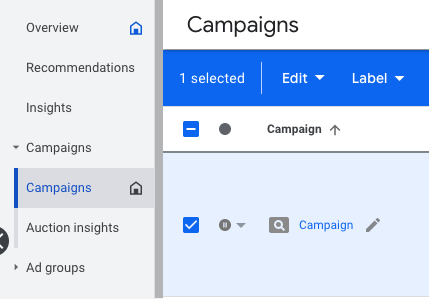
Seguendo i passaggi illustrati in questo articolo, è possibile duplicare facilmente una campagna esistente e apportare modifiche alla versione duplicata. I principali argomenti sulla duplicazione delle campagne Google Ads che imparerete in questo articolo:
- Accedere all’ account diGoogle Ads Manager
- Guida passo passo alla duplicazione di una campagna
Accedi all’account di Google Ads Manager
L’accesso all’account di Google Ads Manager è un passo fondamentale quando si duplica una campagna. L’utente dovrà accedere al proprio account Google Ads e alla scheda Campagne. Una volta fatto questo, potrà selezionare la casella della campagna che desidera copiare, prima di passare alla scheda Modifica e fare clic su Copia. Con un unico login e un’unica dashboard, questa piattaforma pubblicitaria online consente agli utenti di visualizzare e gestire più account da un unico posto. In questo modo è più facile copiare gli elementi della campagna tra diversi account, specialmente se si utilizza un software di gestione degli annunci di Google per organizzare il lavoro.
La duplicazione di campagne, gruppi, annunci e parole chiave in Google Ads è un ottimo modo per risparmiare tempo e denaro. Consente agli utenti di creare un duplicato delle campagne, dei gruppi diannunci, degli annunci e delle parole chiave esistenti con pochi clic. Questo processo è particolarmente utile per chi gestisce più negozi, in quanto consente di copiare facilmente le campagne e gli annunci per ogni sede. Inoltre, può essere utilizzato per segmentare le campagne in base al targeting geografico, consentendo agli utenti di utilizzare le stesse parole chiave in campagne diverse senza preoccuparsi di duplicare il traffico.
- Livello di duplicazione delle campagne
La duplicazione della campagna è un processo semplice e diretto. È sufficiente accedere all’account di Google Ads Manager, selezionare la campagna che si desidera duplicare e fare clic sulpulsante “Duplica“. La campagna selezionata verrà duplicata e sarà possibile modificarla come richiesto. È inoltre possibile duplicare set di annunci, parole chiave, campagne, gruppi di annunci e altro ancora, per ottenere il massimo dalle proprie campagne. Inoltre, se lo si desidera , è possibile duplicare i pacchetti e i posizionamenti originali . Questo processo è estremamente semplice e può aiutarvi a replicare rapidamente campagne di successo per massimizzare la vostra portata e il vostro successo.
Una volta selezionata la campagna desiderata, gli utenti possono modificarla nella scheda Modifica campagna selezionata sulla destra. Questa scheda consente di modificare il nome della campagna duplicata per evitare confusione. Se lo si desidera, è possibile modificare anche altre impostazioni, come il budget e i metodi di consegna. Una volta completate tutte le modifiche, gli utenti possono fare clic sul pulsante Pubblica in alto a destra per inviare le modifiche e creare la campagna duplicata.
- Gruppi di annunci duplicati
La duplicazione dei gruppi di annunci in Google Ads è un ottimo modo per risparmiare tempo nella creazione delle campagne. Con pochi clic, è possibile creare una copia esatta di un gruppo di annunci esistente, compresi il formato, il targeting, il budget e i dettagli di pianificazione. In questo modo è possibile creare rapidamente più versioni della stessa campagna con il minimo sforzo. Per duplicare un gruppo di annunci, selezionare il gruppo o i gruppi di annunci che si desidera duplicare nella campagna, navigare nella vista Gruppo di annunci in Pubblicità, quindi fare clic su “Duplica”. In questo modo si creerà una copia del gruppo di annunci originale, che potrà essere modificata secondo le necessità. Uno strumento di segnalazione degli annunci di Google può essere utile per notificare eventuali discrepanze nei gruppi creati.
Guida passo passo alla duplicazione di una campagna
Prima di procedere, consultare una lista di controllo per la verifica di Google Ads può assicurarvi di non tralasciare passaggi importanti.
Passo 1: Trovare la scheda Campagne nell’interfaccia di Google Ads
Nell’interfaccia di Google Ads è possibile trovare la scheda Campagne e selezionare facilmente la casella della campagna che si desidera copiare. Per iniziare, aprite il vostro accountGoogle Ads e navigate nella scheda Campagne. Qui è possibile selezionare una o più campagne che si desidera copiare. Per copiare l’intera campagna e il suo contenuto, selezionare Modifica > Copia.
Le scorciatoie del computer a cui siamo abituati, come copia e incolla, svolgono le stesse funzioni anche in Google Ads Manager. Queste scorciatoie possono essere utilizzate facilmente in tutte le operazioni come l’apertura di campagne, la duplicazione e così via, soprattutto attraverso Google Ads Editor.
Fase 2: Selezionare la casella della campagna che si desidera copiare
Una volta individuata la scheda Campagne, selezionare la casella accanto alla campagna o alle campagne che si desidera duplicare. Da qui, potrete selezionare le caselle di controllo delle campagne che desiderate modificare.
Fase 3: Individuare la scheda Modifica e fare clic su
Nell’Editor di Google Ads, dovrete evidenziare la campagna che ha la pianificazione aggiornata, fare clic con il tasto destro del mouse e scegliere l’opzione “Copia” dal menu. Dopodiché, è possibile copiare o spostare le campagne tra gli account o all’interno di uno stesso account. Tornare al menu dell’applicazione e fare clic su Modifica > Gruppi di annunci per selezionare i gruppi di annunci che si desidera duplicare. Quindi, selezionare le caselle accanto ai gruppi di annunci che si desidera duplicare e utilizzare la funzione “Copia” nella barra superiore per terminare la copia delle campagne. Da qui, potrete iniziare ad apportare modifiche e a gestire le campagne duplicate. Un costante monitoraggio degli annunci di Google vi aiuterà a mantenere il controllo sulle nuove copie.
Fase 4: Selezionare le caselle di controllo delle campagne che si desidera modificare
È possibile selezionare la casella di controllo di più campagne per la modifica in blocco. Questo vi permetterà di apportare rapidamente modifiche a più campagne contemporaneamente. Con questa opzione, è possibile copiare e incollare le campagne esistenti in quelle nuove con facilità. È un ottimo modo per risparmiare tempo nella creazione di nuove campagne in Google Ads.
Fase 5: Iniziare a cercare le parole chiave migliori
È molto importante capire innanzitutto come funziona Google Ads. Poi è importante riconoscere e capire le metriche. Soprattutto nella duplicazione, è necessario padroneggiare i tipi di parole chiave per risolvere la logica del sistema. La ricerca delle parole chiave dei concorrenti è un passo importante in qualsiasi strategia di ottimizzazione PPC. Molti inserzionisti si chiedono: come faccio a vedere la spesa dei concorrenti su Google Ads? Identificare le parole chiave dei vostri concorrenti può aiutarvi a duplicare campagne di successo e a massimizzare il vostro ROI. Con il Google Keyword Planner, potete facilmente scoprire le parole chiave e i gruppi di annunci più redditizi che vi aiuteranno a migliorare le vostre prestazioni.
Le stesse scorciatoie che si applicano ai gruppi di annunci sono le stesse per la duplicazione delle parole chiave.
Fase 6: aprire l’account Google Ads e navigare in Campagne / Gruppi di annunci / Annunci
Una volta impostata la campagna e individuate le parole chiave migliori, è il momento di aprire l’account Google Ads e navigare in Campagne / Gruppi di annunci / Annunci. Qui è possibile selezionare gli elementi che si desidera copiare e incollare in una campagna nuova o esistente.
Fase 7: Copiare il codice in un nuovo script di Google Ads nell’account
Dopo aver regolato le opzioni nella parte superiore dello script, è possibile copiare il codice in un nuovo script di Google Ads nel proprio account. Questo vi permetterà di duplicare una campagna, così come i gruppi di annunci, le parole chiave e gli annunci da un account all’altro.
Fase 8: Creare più campagne mirate a diversi termini di ricerca
Una volta individuate le parole chiave, è possibile creare più campagne mirate a termini di ricerca diversi. Assicuratevi di definire le impostazioni per ciascuna campagna, come il budget, la strategia di offerta, il targeting per località e la pianificazione degli annunci. In questo modo, potrete assicurarvi che le vostre campagne siano personalizzate per ottenere il massimo successo.
Fase 9: apportare modifiche significative all’annuncio copiato
È importante tenere conto delle modifiche apportate al testo, alle parole chiave, ai dati demografici, al calendario degli annunci e alla strategia di offerta per garantire il successo della nuova campagna. Considerate la possibilità di testare ulteriormente diverse varianti di annunci e di organizzare in modo efficiente i gruppi di annunci per massimizzare le prestazioni e l’ottimizzazione di Google Ads. L’uso di uno strumento di verifica degli annunci di Google è raccomandato per validare queste modifiche.
Passo 10: Utilizzare le impostazioni di una campagna di successo passata come modello
Per ottenere il massimo dalle vostre campagne pubblicitarie, dovreste utilizzare le impostazioni di una campagna di successo passata come modello. Questo vi farà risparmiare tempo nell’impostazione delle campagne e vi aiuterà a non commettere errori. È inoltre possibile sfruttare il reporting di Google Ads ricavato dalle campagne precedenti per assicurarsi di puntare alle parole chiave e alle frasi giuste nei propri annunci.
Popular Posts
-
Quante parole chiave devono essere presenti in un gruppo di annunci in Google Ads
Siete nuovi a Google Ads e state cercando di capire…
Read more -
Limiti di caratteri di google ads
Google Ads prevede limiti di caratteri per vari elementi di…
Read more -
Controllo robots.txt
Se gestite un sito web, probabilmente avete sentito parlare del…
Read more -
Limiti di caratteri per i sitelink di Google Ads
Volete massimizzare le vostre campagne Google Ads? Siete curiosi di…
Read more
Register for our Free 14-day Trial now!
No credit card required, cancel anytime.